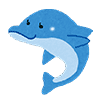Jiraの自動化
IT技術

みなさんはプロジェクト管理でJiraを使ったことがあるでしょうか?
プロジェクトによって様々な運用がありますが、手動で管理していると面倒な手順を繰り返すことになることが多いと思います。
今回はその問題を解決できる自動化機能についてご紹介します!
自動化を開始する
自動化機能はサイドメニューの「プロジェクト設定」→「自動化」から利用することができます。

テンプレート
簡易的なものや汎用的な自動化はテンプレートから設定することが可能です。
「テンプレート」タブをクリックして見てみましょう。

「全てのサブタスクが完了した時に、その親を完了に変更する」など、どんなプロジェクトにも適用できそうなものが多いです。
自動化ルールを作成する
プロジェクトに特化した自動化にしたい場合、「ルールを作成」から作成します。
ここではフローチャートのような感じで、自動化の実行タイミング・実行する条件・実行する内容など、細かく設定することができます。
課題を作成した時、「エンハンス」ラベルを含むなら、サブタスク2件と、Githubにブランチを作成する

課題での手動実行で、全ての子と親課題にコメントを追加する
こっちはあまりいい例ではないですが、Foreachを使うことで1つの自動化ルールで複数の分岐を作ることが可能です。

自動化で利用できる変数
Jiraにはスマートバリューと呼ばれる、変数のような扱い方ができる機能があります。
課題のスマートバリュー一覧
Git関連のスマートバリュー一覧
先ほどの例で上げた、ブランチを作成する自動化のブランチ名に書かれている{{issue.key}}は、作成した課題のキーを表しており、Github側ではfeatrue/KAN-1といったブランチが作成されます。
また、自動化ルール内でオリジナル変数を作ることも可能なので、色々活用できそうですね!

使用量の制限
Jiraの自動化ルールの実行には月ごとに制限があります。

以下の通り自動化ルールの実行でいくつアクションを実行しても1つカウントされるだけなので、自動化の分割などはしないほうが節約できそうです。
自動化ルールが正常に実行されると、つまり少なくとも 1 つのアクションが実行されると、実行としてカウントされます。ルールが複数のアクションを実行する場合でも、成功したルールの実行はそれぞれ 1 回だけ使用としてカウントされます。
https://support.atlassian.com/cloud-automation/docs/how-is-my-usage-calculated/
Enterpirseプランだと無制限なので気にしなくても大丈夫ですが、それ以外は注意したほうがよさそうですね!
| 1か月あたりのルール実行数 | |||
| Free | Standard | Premium | Enterprise |
| 100 | 1,700 | 1000 x ユーザー数 | 無制限 |
参考:https://support.atlassian.com/cloud-automation/docs/how-is-my-usage-calculated/#What-are-my-usage-limits
まとめ
いかがでしたでしょうか?
手軽に自動化の作成ができるような仕組みになっていますし、全て無料でできる範囲になっているので、ぜひ試してみてください!
公式のスタートガイドもありますので、こちらも参考にしてみてください。
ライトコードでは、エンジニアを積極採用中!
ライトコードでは、エンジニアを積極採用しています!社長と一杯しながらお話しする機会もご用意しております。そのほかカジュアル面談等もございますので、くわしくは採用情報をご確認ください。
採用情報へ
おすすめ記事

CloudRunのネットワークエラーに遭遇
2025.11.25